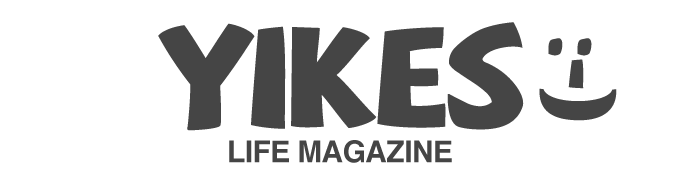サーフィンの記録・波チェック・いざというときの海上からの連絡手段として、Apple Watch導入を検討されている方も多いと思います。
実際に、海上から簡単な通話や、LINE連絡は可能です。
でも、意外な盲点、電波の有無で、だいぶ使い勝手が変わってくるので要注意。
いざ海に入ったら「電波無い!」なんてことが、意外と多い

万全の準備を整えて、
意気揚々とパドルして、
沖でAppleWatchをチェックすると、
「さっきまで電波あったのに!」なんてことが起きます。
半端ないがっかり感。
キャリアの電波地図で対象エリアに入っていても、実際には海沿いの道路までで、ビーチ沿いでも電波無しってことがありえます。
電波がなくてもサーフィンの記録(DawnPatrol)は機能する。
わざわざセルラーモデルにしたのに、電波つながってないのは残念すぎる。
電波があれば、海上から通話 & LINEやりとり可能
あくまで必要最小限のコミュニケーションが可能
- AppleWatchを耳に近づけ、しゃべるときは口に近づけ、トランシーバーに近い簡易的な通話
- LINEの音声入力で簡単なやり取り(濡れた手で文字入力は無理)
それでも、コミュニケーションできるのと、一切出来ないのとでは雲泥の差。
キャリア乗り換えで、行き着いたのはドコモ回線Ahamo
もともと格安SIMを愛用⇒AppleWatch対応のソフトバンクに乗り換え⇒海の電波イマイチ&安く無い⇒楽天モバイルの乗り換え⇒海以外も電波が残念だった・・・
そんなおり、ドコモ回線が使えるAhamoに、AppleWatch対応プランが出来たので、ここぞとばかりに乗り換え。
結果、私がよく出没する千葉北エリアのサーフポイントでは、海上でも電波が入って満足です。
結局の所、ドコモ回線が電波最強なんだなと再確認。
ということで、Ahamoのリンクです。
よろしければコチラから!
※リンク先がわかりにくいので要注意。まずAhamo回線乗り換えを完了させて、その後、Ahamo回線のiPhoneのAppleWatchアプリから、AppleWatchワンナンバープランに申し込みする二段階方式です